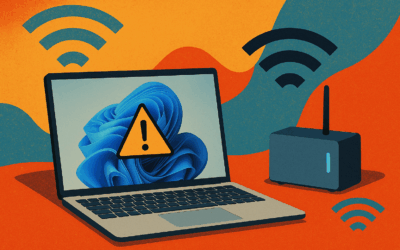Lorsqu’on déploie des stratégies de groupe (GPO) dans un environnement Active Directory, on distingue deux grands types de paramètres :
- Configuration utilisateur : appliquée en fonction de l’OU où se trouve le compte utilisateur.
- Configuration ordinateur : appliquée en fonction de l’OU où se trouve l’ordinateur.
En règle générale, c’est donc l’OU de l’utilisateur qui détermine quelles GPO “User” s’appliquent à sa session, et l’OU de l’ordinateur qui détermine les GPO “Computer”.
👉 Mais il existe des situations où l’on veut que ce soit l’ordinateur qui détermine les paramètres utilisateurs appliqués.
Exemple concret
Imaginons une salle de réunion ou un parc de machines partagées où l’on veut que tous les utilisateurs aient :
- un fond d’écran spécifique,
- des lecteurs réseau montés automatiquement,
- ou encore un environnement applicatif restreint.
Peu importe l’OU d’origine de l’utilisateur, c’est l’OU de la machine qui doit dicter la configuration utilisateur.
C’est exactement là qu’intervient le Loopback Processing.
Qu’est-ce que le Loopback Processing ?
Le loopback processing (ou traitement de boucle) est une option de config dans les GPO, qui permet de dire à Windows :
“Applique les paramètres Utilisateur non pas en fonction de l’OU de l’utilisateur, mais en fonction de l’OU de l’ordinateur sur lequel il se connecte.”
Cela se configure dans :
Configuration ordinateur > Stratégies > Modèles d’administration > Système > Stratégie de groupe > Mode de traitement en boucle utilisateur
Une fois activé, deux modes sont possibles : Fusionner ou Remplacer.
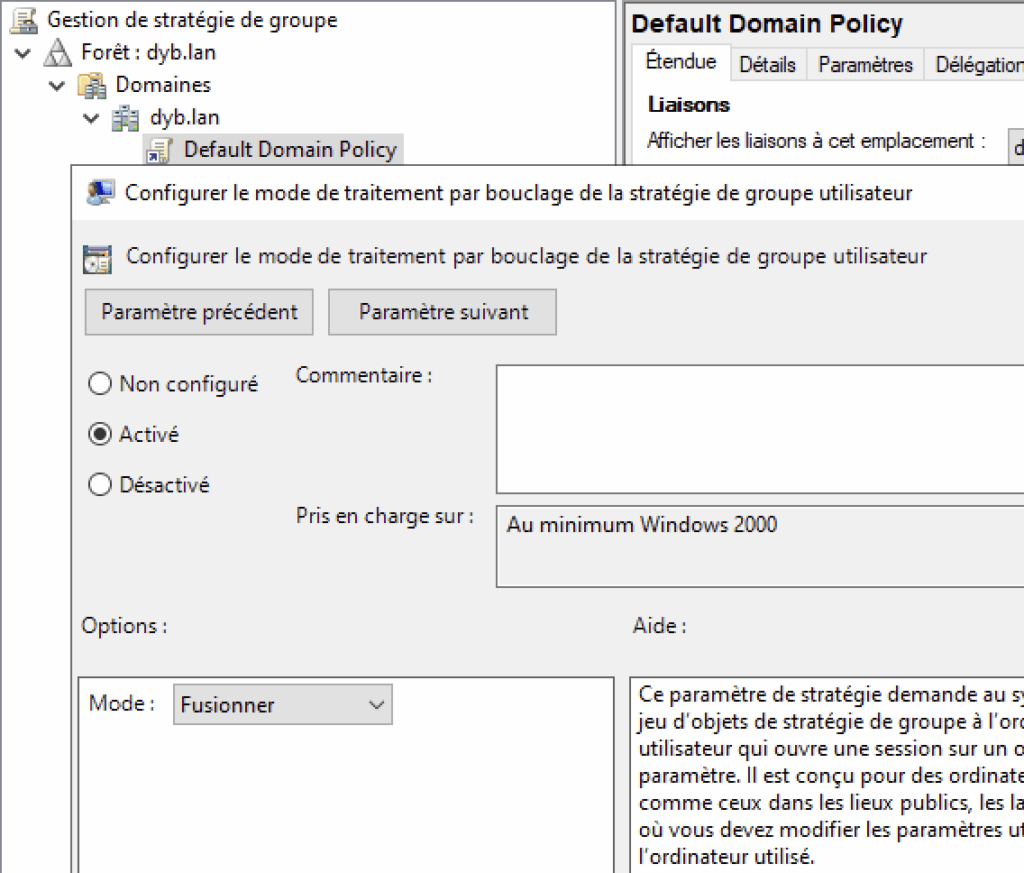
Fusionner vs Remplacer
Mode Fusionner 🌀
- Windows applique d’abord les GPO utilisateurs classiques (celles liées à l’OU de l’utilisateur).
- Ensuite, il applique les GPO utilisateurs définies via l’OU de l’ordinateur.
- En cas de conflit, ce sont les paramètres liés à l’ordinateur qui prennent le dessus.
👉 Utile si l’on veut combiner les deux : garder la personnalisation utilisateur tout en ajoutant une couche spécifique quand l’utilisateur se connecte sur certaines machines.
Exemple :
- Un employé garde ses mappages réseau habituels.
- Mais en salle de réunion, il obtient en plus le lecteur commun à tous les postes de la salle.
Mode Remplacer 🔄
- Les GPO utilisateurs liées à l’OU de l’utilisateur sont ignorées.
- Seules les GPO utilisateurs définies par l’OU de l’ordinateur sont appliquées.
👉 Utile si l’on veut forcer un environnement standard indépendamment du profil de l’utilisateur.
Exemple :
- Dans une salle d’examen, tous les utilisateurs se retrouvent avec le même fond d’écran, les mêmes restrictions, et aucun de leurs mappages personnels.
Bonnes pratiques
- Toujours documenter : le loopback processing peut surprendre si un collègue s’attend à ce que la GPO suive l’utilisateur.
- Utiliser Fusionner si vous voulez enrichir l’expérience utilisateur selon la machine.
- Utiliser Remplacer si vous voulez une expérience totalement contrôlée et homogène (ex : bornes publiques, salles de formation).
- Tester avant déploiement global : les conflits de GPO peuvent parfois produire des effets inattendus.
Conclusion
Le loopback processing est un outil puissant et souvent sous-estimé dans la gestion des GPO. Il permet de basculer la logique classique — l’utilisateur détermine sa configuration — vers une logique centrée sur la machine.
En choisissant judicieusement entre les modes Fusionner et Remplacer, vous pouvez adapter vos environnements Windows à des cas très concrets :
- salles partagées,
- environnements verrouillés,
- postes spécialisés (comptabilité, production, etc.).